Den seneste generation af iPhone kommer snart til en Apple Store nær dig. Og ja, jeg vil rigtig gerne have det. Jeg mener, ja, jeg har brug for det. Så hvad skal man gøre med den snart GAMLE iPhone? Du kan sælge den, eller endnu bedre, du kan genbruge den og forvandle din iPhone til iPod Touch, så hele familien kan bruge den!
Kan du gætte, hvad forskellen er mellem en iPhone og en iPod Touch? Det er kun én ting og kun én ting... det cellulære netværk!
En iPhone kan foretage telefonopkald, oprette forbindelse til data og sende tekstbeskeder (SMS) over hele et mobilnetværk... alt det andet iPod Touch har!
Indhold
-
Hurtige tips
- relaterede artikler
-
Sådan gør du din gamle iPhone til en skinnende (eller måske ikke det) Ny-til-dig iPod Touch
- Deaktivering af iPhone-aktiveringslås og nulstil og slet alle data
-
iPhone i iPod Touch Trin 1: Indsæt et andet SIM-kort
- Kan jeg bare ikke bruge et SIM-kort?
-
iPhone i iPod Touch Trin 2: Indsæt SIM-kortet i den gamle iPhone
- Vil du ikke bruge et SIM-kort?
-
iPhone til iPod Touch Trin 3: Tænd WiFi og SLUK Mobil
- Og du er i mål!
-
Skal du konfigurere iPhone som iPod uden SIM-kort?
- Intet SIM, intet problem for ulåste iPhones
-
Vil du gøre iPhone til iPod til børn?
- Dernæst opsætning og Apple ID til dit barn
- Tilføj nogle kontakter
- Glem ikke at dele!
- Relaterede indlæg:
Hurtige tips
Følg disse hurtige tips til at forvandle din iPhone til en iPod touch på et øjeblik!
- Gå til Indstillinger > Mobil, og sluk Celluar
- Hold Bluetooth og WiFi tændt
- Sluk iPhone og fjern SIM-kortet, eller få indsat et deaktiveret SIM-kort
- Tænd iPhone igen, og bingo din gamle iPhone fungerer nu som en iPod touch!
- Denne proces bruger det samme Apple ID. For at ændre Apple ID'er foreslår vi, at du logger ud af det aktuelle Apple ID og derefter sletter enheden
relaterede artikler
- Sådan overføres AppleCare til en brugt Mac
- Brugt iPhone? Fjern iCloud-aktiveringslås
- Forbered dig på at købe eller sælge en brugt iPhone
- 7 Bæredygtighedstip til Apple-fans
- Din iPhones endelige destination, en 29-armet robot?
- Sådan konfigurerer du en brugt iPhone, iPod eller iPad
Sådan gør du din gamle iPhone til en skinnende (eller måske ikke det) Ny-til-dig iPod Touch
Det er ikke raketvidenskab, men der er et par små skridt, vi skal tage, før vi kan bruge vores gamle iPhone uden et mobilabonnement. Heldigvis er det ikke nær så smertefuldt som udbudsprisen for den virkelig skinnende nye iPhone, vi virkelig ønsker (jeg mener, BRUGER.)
Grundlæggende krav
- Vær sikker på, at din nye iPhone er oppe og køre, som du har en sikkerhedskopi på mindst to steder (sky og lokal) og at du harmonisk nyder din nye iPhone, før du udfører nogen af handlingerne nedenfor.
- Tjek vores artikel om sikkerhedskopiering af iPhones for at sikre, at du har denne grundigt pakket ind
- Og bemærk, hvis du afleverer (eller endda sælger) din gamle iPhone til en ven, velgørende organisation eller måske endda et familiemedlem, bør du sluk iPhone aktiveringslås og nulstil enheden, så ingen af dine private og personlige oplysninger utilsigtet er delt.
- Denne handling SLETTER alle data
- Før du sletter din iPhone, slå Find min iPhone fra, og log ud af iCloud. Hvis du ikke gør det, forbliver din enhed muligvis i aktiveringslås
- Gå til på din iPhone Indstillinger > Generelt > Nulstil. Tryk derefter på Slet alt indhold og indstillinger
Deaktivering af iPhone-aktiveringslås og nulstil og slet alle data
I iOS 10.3 eller nyere:
- Tryk på Indstillinger > Apple ID-profil (for nogle versioner skal du trykke på Indstillinger > Apple ID > iCloud)
- Rul ned og tryk Log ud

Log ud af dit Apple ID og iCloud, og genstart derefter din enhed, og prøv at synkronisere igen. - Indtast din Apple ID-adgangskode, og tryk på Sluk for at deaktivere Find min iPhone
- Gå tilbage til Indstillinger
- Tryk på Generelt > Nulstil > Slet alt indhold og indstillinger
I iOS 10.2 eller tidligere:
- Tryk på Indstillinger > iCloud
- Rul ned og tryk Log ud, og tryk derefter på Log ud igen
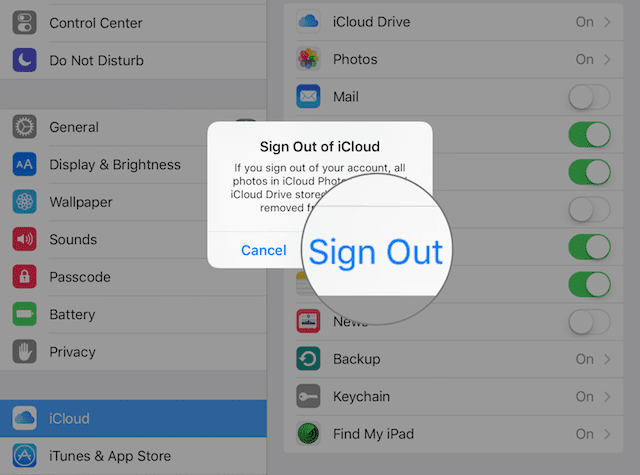
- Tryk på Slet fra min iPhone og indtast din adgangskode
- Gå tilbage til Indstillinger
- Tryk på Generelt > Nulstil > Slet alt indhold og indstillinger
Brug af iClouds hjemmeside
- Log ind på iClouds websted med det Apple ID, der i øjeblikket er på iPhone
- Gå til Find iPhone
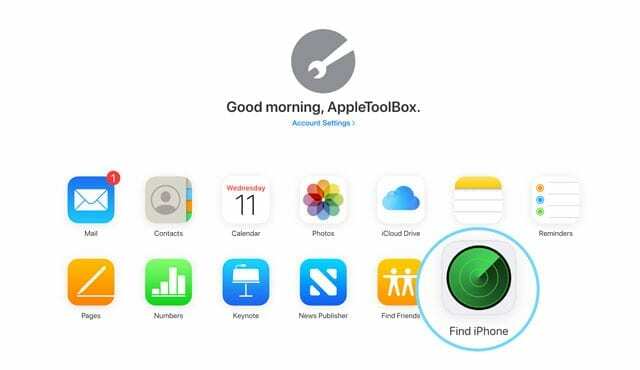
- Klik Alle enheder
- Vælg den iPhone, som du vil fjerne iClouds aktiveringslås for
- Vælge Slette
- Vælg Fjern fra konto
Så lad os komme til det!
iPhone i iPod Touch Trin 1: Indsæt et andet SIM-kort
Ethvert kort fra en tidligere aktiveret iPhone vil gøre det - det behøver ikke at være aktivt.
Nogle af vores læsere foreslår, at det er bedre at bruge et SIM-kort fra den samme trådløse udbyder, som blev brugt, da iPhone var aktiv.
Hvis din iPhone stadig er låst til et mobilselskab, er det ofte bare nemmere at bruge et SIM-kort fra det samme netværk. Vi har ikke bemærket en forskel (hovedsageligt fordi vi låser vores iPhones op), men det er godt at vide, hvis du løber ind i problemer (hvis det er tilfældet, prøv et SIM-kort fra samme udbyder).
Hvis du ikke har et SIM-kort liggende, så spørg familie/venner, eller du kan finde dem på eBay (hvad har de ikke på eBay?)
Og bare rolig, bare fordi du tilføjer et SIM-kort, betyder det ikke, at du tilføjer et mobilabonnement.
Så ingen månedlig serviceafgift, tak.
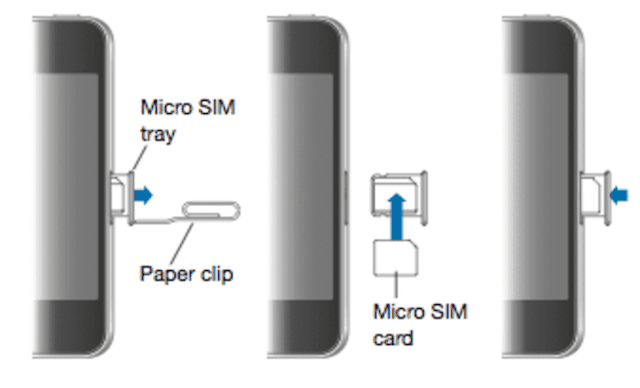
SIM-kortbakker er placeret enten på siden af iPhone modsat lydstyrkekontrollen (for generationer 4-aktuelle) eller toppen af iPhone (for modeller original-3G.)
For at åbne bakken skal du indsætte en papirclips eller et SIM-udløserværktøj i hullet ved siden af bakken.
Kan jeg bare ikke bruge et SIM-kort?
Ja, du kan bare fjerne SIM-kortet fra iPhone.
Men en ret irriterende pop-up-meddelelse dukker hele tiden op.
Så af den grund synes vi, det er bedst at have et deaktiveret SIM-kort installeret på den iPhone, du vil forvandle til en iPod Touch.
iPhone i iPod Touch Trin 2: Indsæt SIM-kortet i den gamle iPhone 
- Tænd din iPhone, eller tilslut den gamle iPhone til din computer, og tænd den, og start iTunes eller Finder
- Hvis du ikke opretter forbindelse til en computer, skal du se velkomstskærmen med "Hej"
- Følg trinene på skærmen for at konfigurere og aktivere enheden, oprette forbindelse til et Apple ID og link til en sikkerhedskopi, hvis det ønskes
- Hvis du bruger macOS Finder eller iTunes, bør den nu se din gamle iPhone som en ny enhed. Det starter opsætningsprocessen og beder om dit Apple-id og din adgangskode for at oprette forbindelse til din iCloud, iTunes og andre Apple-tjenester
- Hvis adgangskodelåseskærmen eller startskærmen vises, er enheden ikke blevet slettet – udfør disse trin igen ved at gå til Indstillinger > Generelt > Nulstil > Slet alt indhold og indstillinger
- Hvis du bliver bedt om dit Apple ID og din adgangskode (eller en tidligere ejers Apple ID og adgangskode), er enheden stadig knyttet til den konto.
- Hvis det er en anden persons Apple ID, skal du bede dem om at fjerne enheden fra deres konto ved at logge ind på iCloud
- Vælg dine muligheder, vent på, at den opdateres, og den er klar!
Vil du ikke bruge et SIM-kort?
Du kan bruge din gamle iPhone uden et SIM-kort, men vær advaret om, at en irriterende pop-up-meddelelse vil dukke op hver gang du starter op, som minder dig om, at "! Intet SIM-kort installeret."
Hvis du vælger denne mulighed, vil du ikke være i stand til at gendanne iPhone, hvis du nogensinde skulle få brug for det. Det er dit valg; mit forslag er at vælge SIM-kortet. 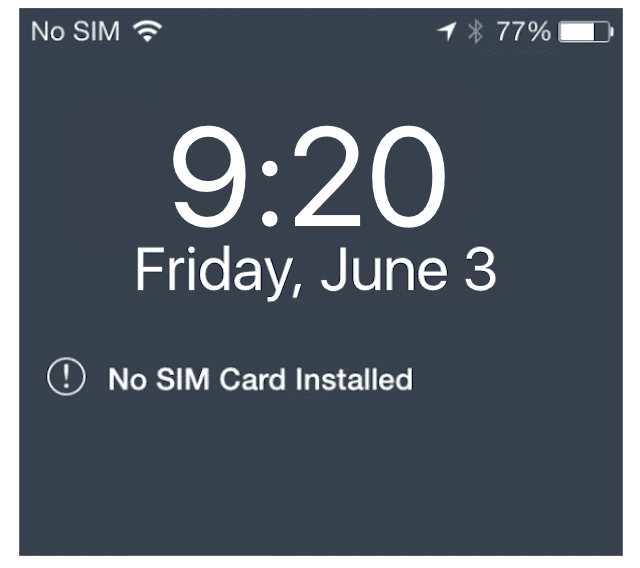
iPhone til iPod Touch Trin 3: Drej PÅ WiFi og Turn AF Cellulær
Du har ikke eller ønsker ikke en månedlig plan, så det er bedst at slå denne mulighed AF så enheden søger ikke efter et signal, og du sparer lidt batterilevetid.
- Åben Indstilling > Mobil
- Skift Cellular til OFF-positionen (skal blive grå)
- Gå til Indstillinger > WiFi
- Skift WiFi til ON-positionen (bør blive grøn)
- Vælg dit WiFi-netværk, og indtast adgangskoden, hvis du ikke har gjort det tidligere
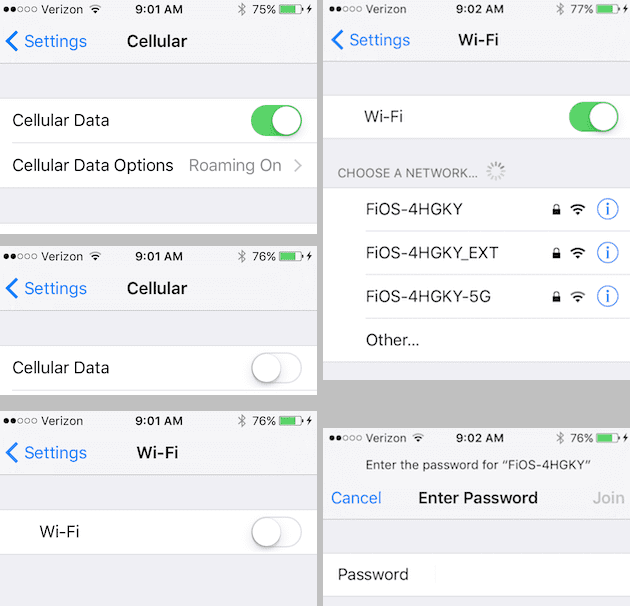
Og du er i mål!
Der er masser af sjove måder at genbruge din iPhone som en iPod Touch – brug den som musikafspiller, vækkeur og endda som baby- eller sundhedsmonitor.
Det er egentlig bare en iPhone, der faktisk ikke foretager nogen opkald (og nogle gange er det faktisk en fremragende ting). Hold det for dig selv eller giv det til venner, familie eller endda til velgørende organisationer.
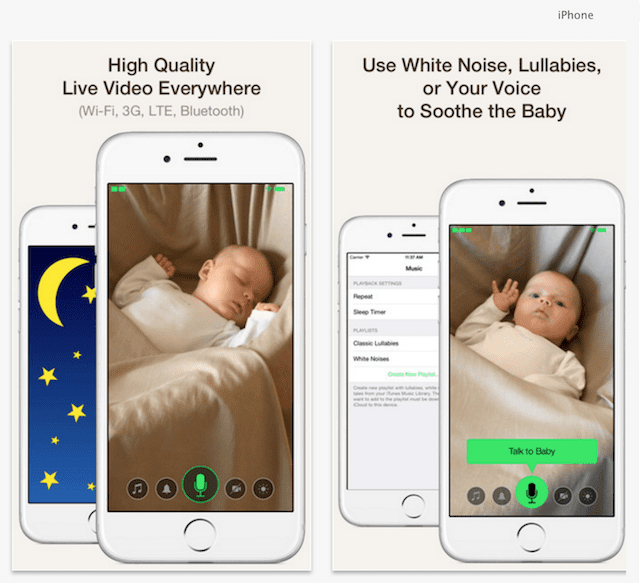
Husk, at hvis du forærer din gamle iPhone til en anden, skal du slå Find min iPhone FRA og Slet alle Indhold og indstillinger, så du ikke utilsigtet deler noget af dit private og personlige Information.
Skal du konfigurere iPhone som iPod uden SIM-kort?
Hvis din iPhone ikke er låst til en transportør, er det ret nemt at overføre din iPhone til en iPod Touch.
Så før noget, sørg for din iPhone er låst op.
Når den er låst op, skal du følge disse hurtige trin for at bruge din gamle iPhone som en iPod Touch!
Intet SIM, intet problem for ulåste iPhones
- Opdater Finder eller iTunes til den nyeste version, og åbn den
- Tilslut din GAMLE iPhone til din computer
- Hvis du ser prompten "Der er intet SIM-kort installeret i den iPhone, du forsøger at aktivere,” den telefon er stadig låst til et mobilselskab.
- Lås det op eller lån et SIM-kort af en person, der bruger den samme udbyder
- Du skal kun bruge det lånte SIM-kort til aktivering
- Hvis der ikke bliver spurgt om SIM-kortet, er din iPhone låst op! Bare følg vejledningen på skærmen for at aktivere din iPhone
- Når den er aktiveret, skal du slutte din iPhone til et WiFi-netværk og bruge den som en iPod Touch
Vil du gøre iPhone til iPod til børn?
Hvis du planlægger at give din gamle telefon til dit barn eller en andens barn, er der et par flere ting, der skal konfigureres.
Først skal du sætte nogle op begrænsninger ved brug af skærmtid så dine børn, især de yngste, er ikke i stand til at få adgang til alt og noget!
Eller lær hvordan du placerer begrænsninger ved at følge trinene i vores artikel om opsætning børnetilstand. Dette er ikke kun for børn; Jeg bruger det også til min ældre bedstemor!
Dernæst opsætning og Apple ID til dit barn
Opsætning af et Apple ID er et kritisk skridt, fordi det giver os, som forældre eller værger, mulighed for at udføre den afgørende proces med automatisk sikkerhedskopiering via iCloud ved hjælp af den gratis 5GB iCloud-konto!
På dette tidspunkt vil du måske også oprette en iCloud-e-mailadresse til dit barn – den er nyttig at bruge til apps som FaceTime, iMessage og lignende apps.
Når barnets iCloud-konto er konfigureret, skal du gå til Indstillinger > Apple ID-profil > iCloud og tænd Backup og glem ikke at slå til Find min Iphone i Indstillinger > Apple ID > Find mit.
Slå alle andre iCloud-indstillinger til, som du føler er passende, såsom Fotos, Game Center og så videre.
Slå nu både FaceTime og Beskeder til ved at gå til Indstillinger > FaceTime (og derefter beskeder.)
Du skal bruge dit barns Apple ID, for at begge disse fungerer - det er her, iCloud-e-mailadressen er praktisk. For at lære, hvordan du konfigurerer FaceTime, skal du tjekke ud denne artikel.
Tilføj nogle kontakter
Tilføj derefter nogle familie- og nødkontakter til appen Kontakter. Åbn Kontakter, og tilføj dit navn, forhold, telefon og e-mail.
Og tilføj så et par andre personer for en god ordens skyld, som bedsteforældre, andre familiemedlemmer og naboer (spørg først). Sørg for at tilføje et par kontakter, hvis der skulle opstå en nødsituation. 
Glem ikke at dele!
Til sidst skal du konfigurere Family Sharing og beslutte, om du ønsker, at din lille skal have adgang til at foretage køb i iTunes og App Stores. Tjek ud Rolands artikel om, hvordan du kommer i gang med Family Sharing.

I det meste af sit professionelle liv trænede Amanda Elizabeth (kort sagt Liz) alle slags mennesker i, hvordan man bruger medier som et værktøj til at fortælle deres egne unikke historier. Hun ved en ting eller to om at lære andre og skabe vejledninger!
Hendes kunder er bl.a Edutopia, Scribe Video Center, Third Path Institute, Bracket, Philadelphia Museum of Art, og Big Picture Alliance.
Elizabeth modtog sin Master of Fine Arts-grad i mediefremstilling fra Temple University, hvor hun også underviste undergrads som et adjungeret fakultetsmedlem i deres afdeling for film og mediekunst.